php怎么安装xdebug扩展
- 藏色散人原创
- 2021-06-17 09:10:325184浏览
php安装xdebug扩展的方法:1、进入xdebug官网;2、在用户下载引导页面粘贴当前phpinfo信息;3、下载插件,并将插件放于指定目录;4、加入xdebug设置;5、查看插件是否安装成功;6、配置phpstorm即可。

本文操作环境:windows7系统、phpstorm 2020版,DELL G3电脑
php安装xdebug扩展,PHPStorm+XDebug单步调试
场景
在使用phpstorm等IDE编辑器编写php代码时,为了更方便的调试,我们需要安装一款php的扩展插件 xdebug。本实例当前运行环境为phpstudy集成环境。
step1 进入xdebug官网,进入用户下载引导页
游览器输入网址:https://xdebug.org或者直接搜索xdebug进入网站。
点击下方download进入下载页面。点击 custom installation instructions链接。
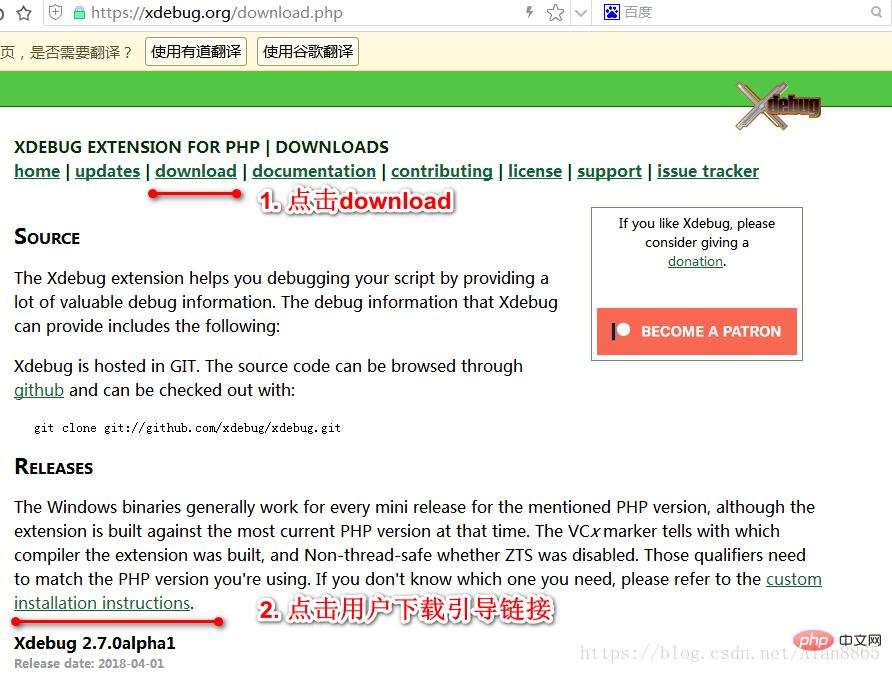
step2 在用户下载引导页面粘贴当前phpinfo信息
- 打开phpinfo页面
- 右键查看源代码,全选复制
- 切换到用户下载引导页,将刚复制的phpinfo信息粘贴到输入框内
- 点击 下方 analyse my phpinfo() output 按钮,系统将会推荐适合当前php版本信息的xdebug插件
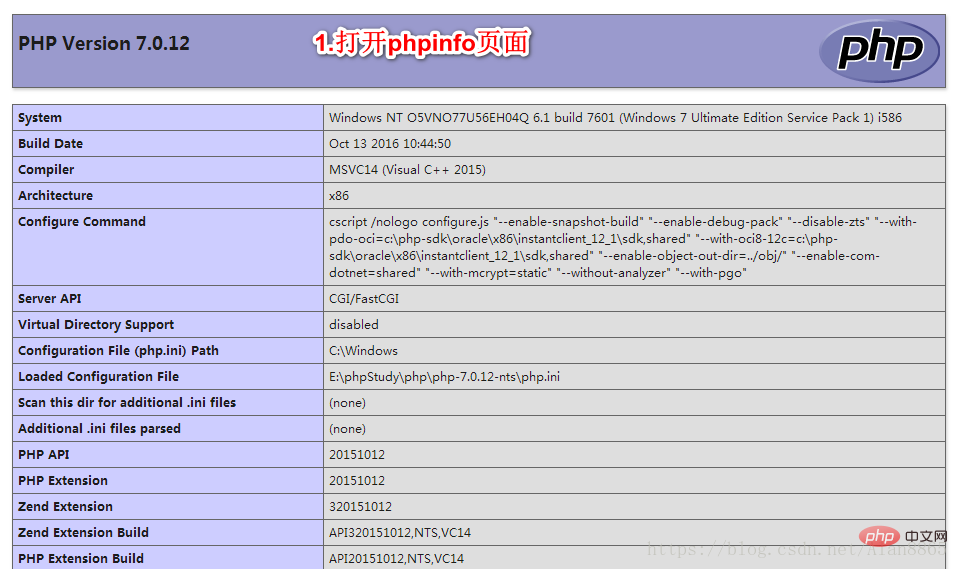
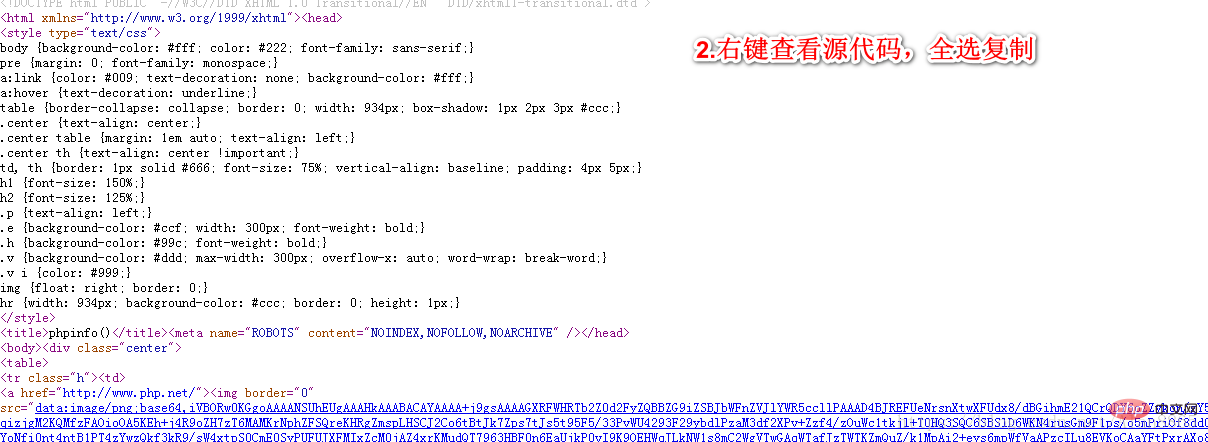
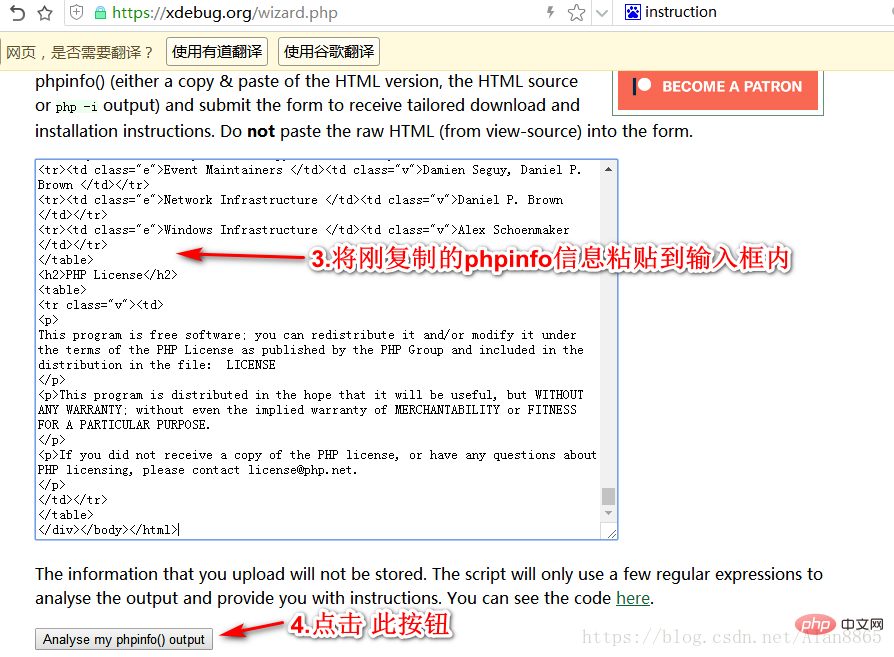
step3.下载插件,并将插件放于指定目录
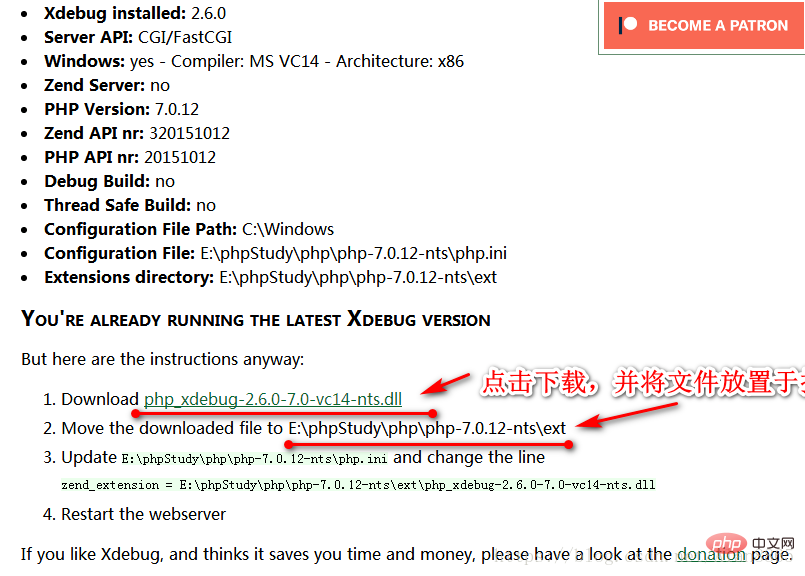
step4.打开php.ini,在文件中加入xdebug设置
- 打开php.ini文件
- 在文件末尾加入以下几行信息
zend_extension = "D:\phpStudy2018\PHPTutorial\php\php-7.1.13-nts\ext\php_xdebug-2.7.2-7.1-vc14-nts.dll"xdebug.remote_enable=1xdebug.remote_handler=dbgp xdebug.remote_mode=req xdebug.remote_host=localhost xdebug.remote_port=9000xdebug.idekey="PHPSTORM"
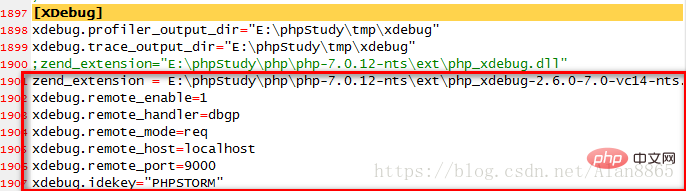
step5 重启phpstudy,查看xdebug插件是否安装成功
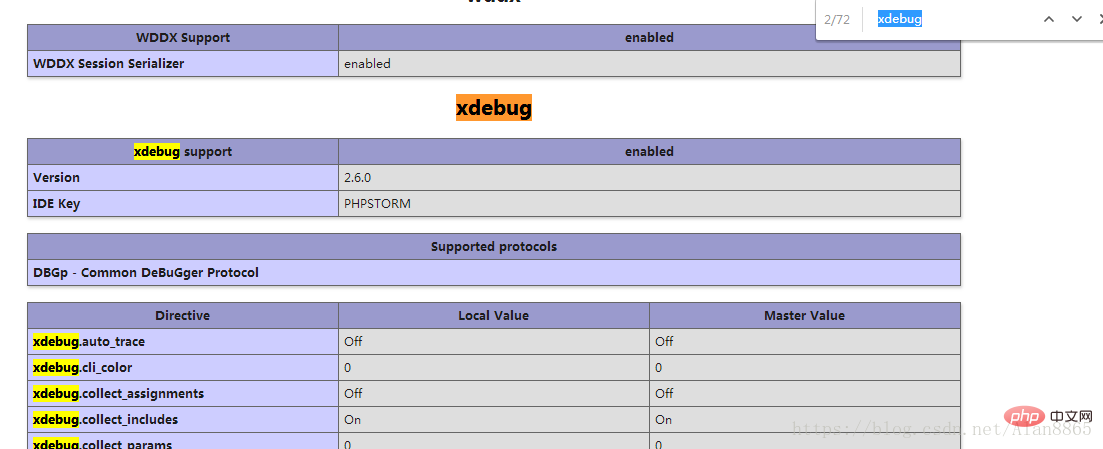
step6 配置phpstorm

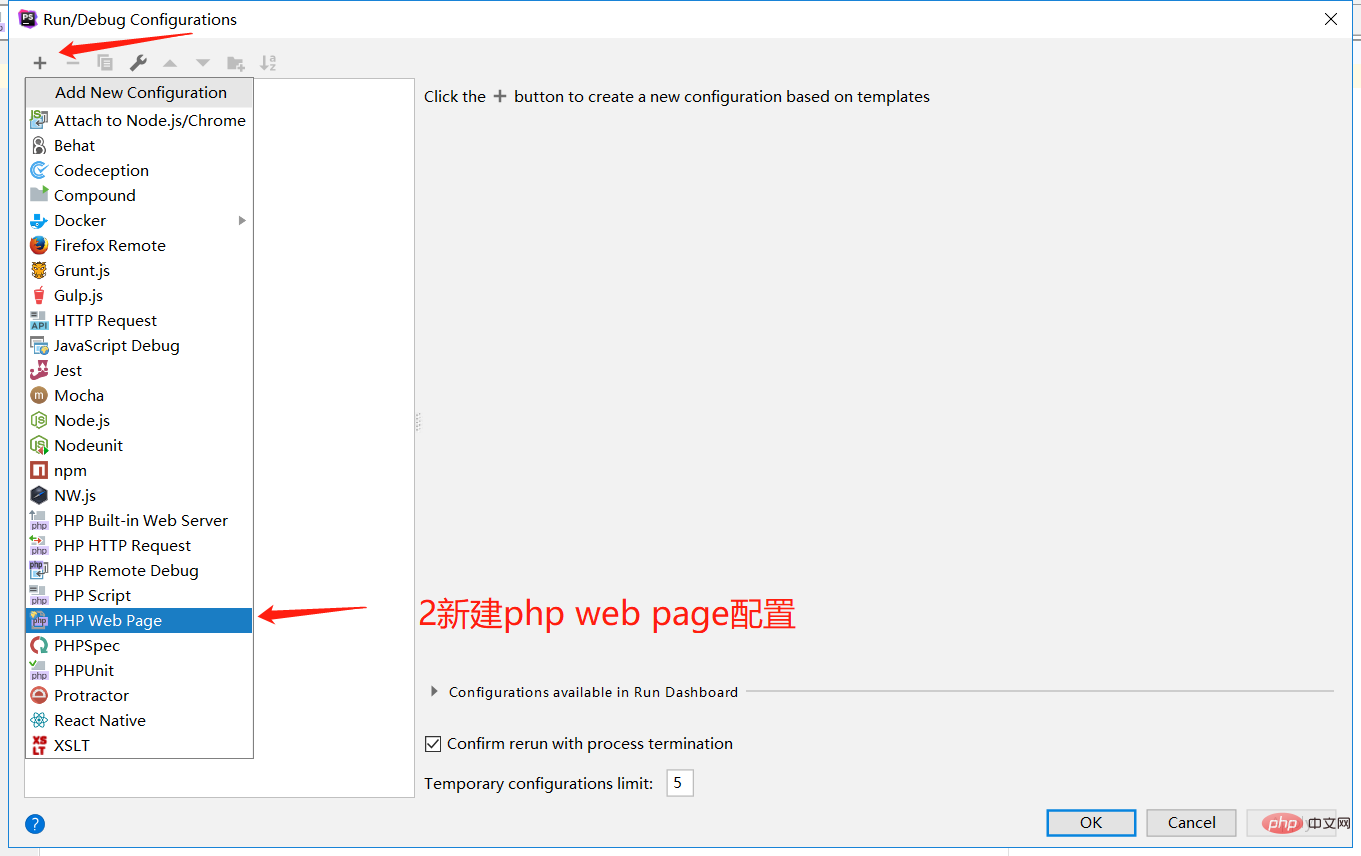
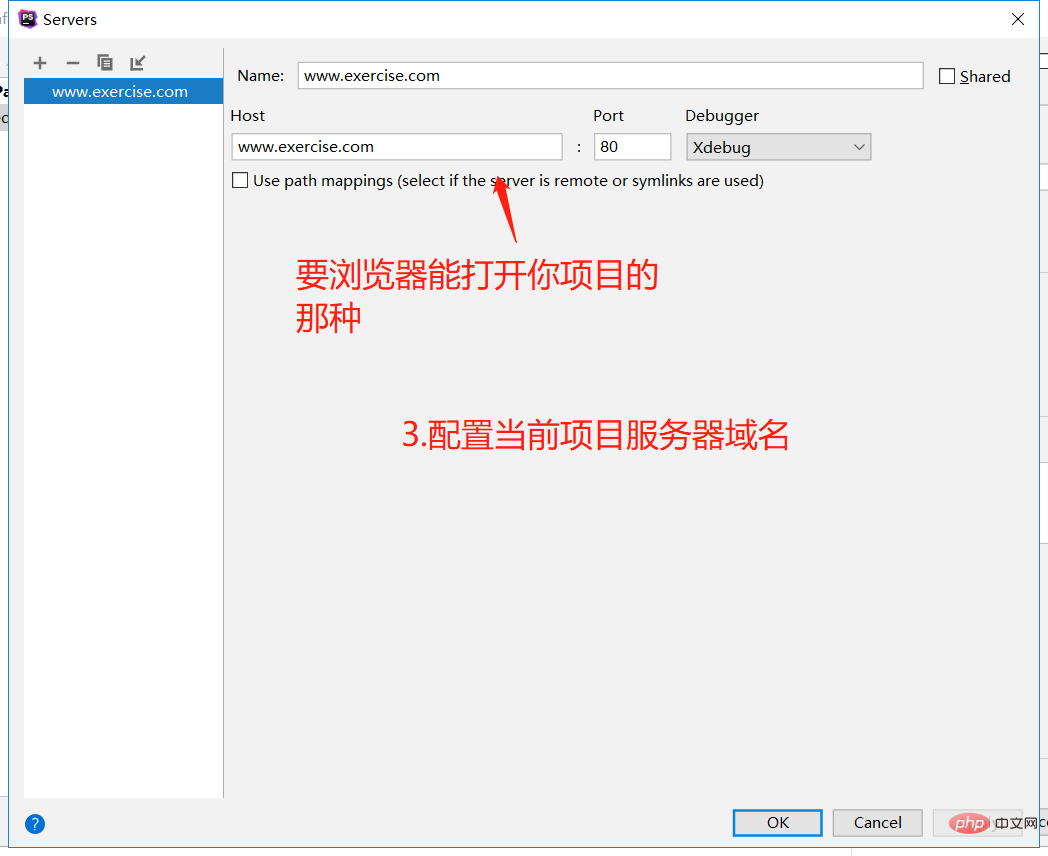
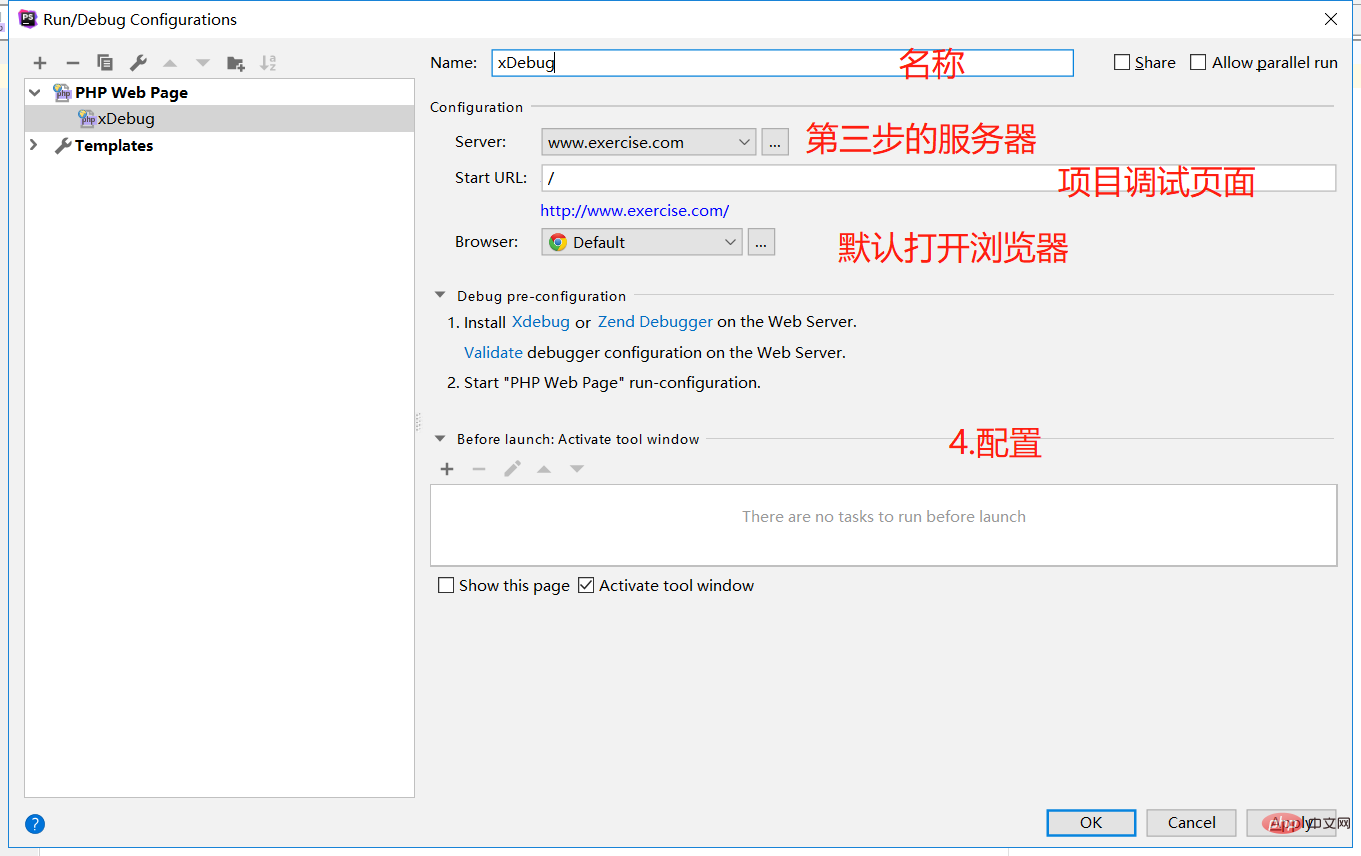
经过上面几个步骤,我们就安装好了php的xdebug扩展,并且配置好了phpstorm中的相关配置,下面就可以使用phpstorm的xdebug功能进行调试工作啦。
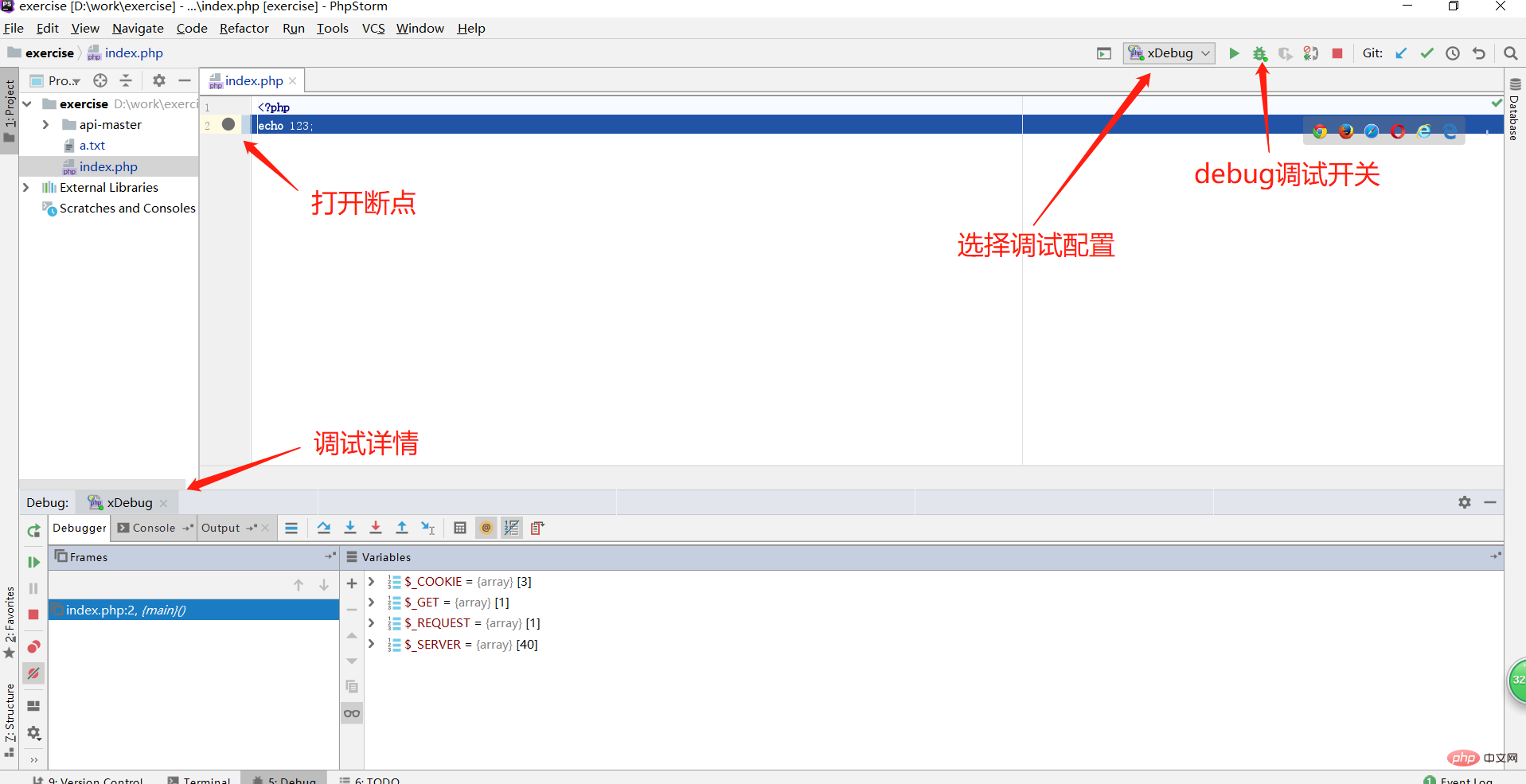
以上是php怎么安装xdebug扩展的详细内容。更多信息请关注PHP中文网其他相关文章!
声明:
本文内容由网友自发贡献,版权归原作者所有,本站不承担相应法律责任。如您发现有涉嫌抄袭侵权的内容,请联系admin@php.cn

